GoPro Protune – Wann brauche ich es? Was bringt es? Und was leistet Protune Camera RAW beim Filmen unter Wasser?
Die Einstellung Protune bietet bei GoPro ActionCams ein paar erstaunliche Möglichkeiten, aber auch die Verpflichtung zur Nachbearbeitung des unter Protune aufgenommenen Videomaterials. Im folgenden Artikel schauen wir uns die Vor- und Nachteile bezüglich des Einsatzes bei Unterwasservideos genauer an.
Inhalt:
- Was ist GoPro Protune?
- Die Möglichkeiten von Protune Camera RAW
- Protune in der Hero aktivieren
- Batterielaufzeit und Speicherplatz unter Protune
- Filmen unter Wasser mit Protune Camera RAW
- Protune – Brauche ich dann kein Rot-Filter mehr?
- Nachbearbeitung von Protuneaufnahmen in einer Schnittsoftware
- Lohnt sich der Mehraufwand von GoPro Protune?
Alle wesentlichen Gedanken dieses Artikels zum Thema filmen mit GoPro Protune und Camera RAW sind in diesem Video zusammengefaßt. Wer sich also lieber das Tutorial zu Protune ansehen möchte, kann das gerne tun. Für alle die es gerne schriftlich und ausführlich haben, ist der folgende Text gedacht.
1. Was ist GoPro Protune?
Ja, das liebe Protune… die Verwirrung ist groß. Bisher waren die Kameras von GoPro immer einfach zu bedienen. Einschalten, auslösen, fertig. Nun, einfach sind sie immer noch. Doch das Lieblingskind vieler Sportler und Abenteuer ist zugleich auch komplexer geworden, wenn man es denn will. Und das irritiert manche Nutzer.
Mitte 2012 wurde Protune mit einem Update für die Hero2 eingeführt. Es ist also nichts, was speziell mit der GoPro Hero3 oder der Hero3+ zu tun hat, wie viele glauben. Vielmehr wurde mit Protune dem Drängen der professionellen Filmindustrie nachgegeben, die die Hero HD und später die Hero2 immer häufiger im TV einsetzte. Vielleicht habt ihr ja schon einmal eine Szene gesehen, die in einem engen Auto aufgenommen wurde oder bei der sich Kandidaten irgendwelcher Shows in Abgründe stürzen müssen und der geneigte Zuschauer deren entsetzte Gesichter aus nächster Nähe präsentiert bekommt.
All diese Szenen wurden sehr wahrscheinlich mit einer Hero-Kamera von GoPro aufgenommen. Bei genauem Hinsehen erkennt man neben der typischen Fischeye-Verzerrung auch, daß die Farben nicht identisch sind mit den Kameras, die sonst in einer solchen TV-Sendung verwendet werden. Aber nicht nur die Farben stimmen nicht so hundertprozentig. Auch die Bildschärfe ist anders und nicht wirklich stimmig.
Genau hier setzt nun Protune an. Mit Protune, und hierbei mit der Einstellung Camera RAW ist es nun möglich das Erscheinungsbild einer Hero 2 oder Hero 3 an andere Kameras anzugleichen.
Wie wird das möglich? Ähnlich wie beim Fotografieren mit einer Spiegelreflexkamera im RAW-Modus, erhält man ein kontrastarmes, relativ farbloses, unscharfes, ja richtig verwaschen aussehendes Ergebnis. Das heißt, die Kamera-Firmware, die sonst bereits während der Aufnahme ganz Arbeit leistet, indem sie der Aufnahme einen automatischen Weißabgleich, Farbe, Kontrast und Bildschärfe mit auf die Welt gibt, produziert nun nur ein noch ein häßliches kleines Entlein, das in der Postproduktion zu einem schönen Schwan heranreifen muß.
2. Die Möglichkeiten von Protune Camera RAW
 Soll ich mir als Hobbyfilmer die ganze Nachbearbeitung von Protune-Filmen antun? Das bin ich oft in den letzten Monaten gefragt worden und daher kam auch die Idee zu diesem Artikel. Diese Frage wird uns noch weiter verfolgen und sie wird auch gerade beim Filmen unter Wasser nicht gerade weniger drängend werden. Beantworten kann ich sie mit einem eindeutigen Jein! Oder wie man so schön sagt: Es kommt eben darauf an.
Soll ich mir als Hobbyfilmer die ganze Nachbearbeitung von Protune-Filmen antun? Das bin ich oft in den letzten Monaten gefragt worden und daher kam auch die Idee zu diesem Artikel. Diese Frage wird uns noch weiter verfolgen und sie wird auch gerade beim Filmen unter Wasser nicht gerade weniger drängend werden. Beantworten kann ich sie mit einem eindeutigen Jein! Oder wie man so schön sagt: Es kommt eben darauf an.
In 80 Prozent aller Anwendungsfälle werden die GoPro Hero 2, 3, 3+ oder bald auch die der Hero 4 für eine Action-Cam gute bis sehr gute Aufnahmen produzieren.
Immer wenn sich nicht viel an der Lichtsituation ändert, das natürliche Licht ausreichend ist, wie zum Beispiel in klarem tropischem Wasser, die Hero die einzige Kamera ist, mit der ich an einem Projekt arbeite, ich nicht so in der Postproduktion bewandert bin, es schnell und unkompliziert gehen soll oder ich ganz einfach nicht so der Technik-Freak bin, empfehle ich eigentlich dazu den Protune-Modus einfach zu vergessen.
In all diesen Fällen rate ich beim Tauchen mit der GoPro Hero dazu ab ca. 2-3m ein Rot-Filter für Salzwasser, bzw. ein Mangenta-Filter für Süßwasser zu verwenden, zu tauchen, den Urlaub zu genießen und möglichst wenig Zeit mit nervigen Farbkorrekturen am Rechner zu verbringen. Genau so habe ich es in der Vergangenheit gemacht und werde auch in Zukunft noch ganz gut damit fahren. Protune aus und gut ist es.
Doch es gibt Ausnahmen… Zum Beispiel, wenn mein Buddy auch filmt. Und weil er oder sie keine GoPro hat, habe ich später beim Zusammenfügen der einzelnen Szenen den gleichen Effekt vor Augen den ich auch schon aus dem Fernsehen kenne. Man wird die beiden Kameras an ihrem Erscheinungsbild auseinanderhalten können. Farbe und Schärfe werden unterschiedlich sein. Und besonders die Kameras von GoPro haben über Wasser alle einen mehr oder weniger ausgeprägten unschönen, gelblichen Farbstich, warum auch immer…
Das gleiche Problem kann auftreten, wenn ich mir die Hero vielleicht nur als Ergänzung auf eine bestehende Videokamera klebe, um so zum Beispiel an ein supergünstiges Weitwinkel zu kommen. Oder ich einfach nicht will, daß der automatische Weißabgleich der Hero mir in das Handwerk pfuscht, denn gerade unter Wasser kann die gleiche Lichtsituation, je nach Aufnahmewinkel zur Sonne von dem internen automatischen Weißabgleich einmal zu grünlichem Wasser und kurz darauf zu bläulichem Wasser führen. Hier kann man sich dann schon überlegen, ob der Aufwand mit Protune sich nicht doch lohnt. Protune ist zwar auch hier nicht Pflicht, aber die Kür wäre es schon, sich an dem Workflow der Profis zu orientieren.
Mit Protune Camera RAW kann ich also alles nachträglich einstellen, bin weder an einen, bei der GoPro derzeit leider nur automatischen Weißabgleich, noch an sonstige Einschränkungen gebunden, wie zum Beispiel zu knallige Farbe, Farbstich oder zu große Bildschärfe. Allerdings fange ich mir damit die Verpflichtung zur Nachbearbeitung der Aufnahmen ein, denn ein blasses Camera RAW von einem bunten Riff will daheim sicherlich niemand sehen.
3. Protune in der Hero aktivieren
GoPro hat Protune in der Firmware der Kamera etwas versteckt. Im Einstellungs-Menü geht man auf „Capture Settings“ und dort dann ganz nach unten. An dieser Stelle wählt man „Protune on“ und hat schon wieder die Qual der Wahl. Es gibt die Funktion „Auto“, die wie schon im Modus ohne Protune für einen automatischen Weißabgleich sorgt sowie mehrere vierstellige Zahlen mit einem K am Ende. Die aufgeführten Werte wie 3000K stellen einzelne Lichtfarben dar. K steht hierbei für Kelvin, eine Temperaturangabe also. Mittleres Sonnenlicht hätte zum Beispiel eine Farbtemperatur von 5500K. Beim Experimentieren mit diesen Einstellungen sieht man, daß je kleiner der eingestellte Wert, desto bläulicher wird das Bild, da die Farbtemperatur ja niedriger, also kälter (bläulicher) ist.
Moment? Das bedeutet dann also, wenn man einen sehr hohen Wert einstellt das Bild einen warmen Farbton, ähnlich einem Orange- oder Rot-Filter bekommt? Ja, ganz genau.
Das heißt also, daß ich im Prinzip die Einstellung 6500K verwenden kann und damit unter Wasser kein Filter mehr brauche? Im Prinzip ja, doch dazu später mehr…
Wir wählen jetzt jedoch keine fixe Farbtemperatur, sondern Camera RAW, da wir ja später die volle Narrenfreiheit in der Postproduktion genießen wollen.
Protune bringt bei allen Möglichkeiten aber auch ein paar Einschränkungen mit. So ist zum Beispiel die Funktion Video und gleichzeitig alle paar Sekunden ein Foto machen, dann nicht mehr verfügbar. Bei künftigen Updates oder neuen Modellen kann sich dies aber durchaus noch ändern. Vielleicht überrascht uns ja die Hero4.
4. Batterielaufzeit und Speicherplatz unter Protune
 Und wie sieht es mit der Batterielaufzeit unter GoPro Protune aus? Schließlich ist diese, bereits mit einer knappen Stunde, wenn man wie beim Tauchen nötig ein Display verwendet, eher sehr kurz bemessen. Bevor ich die Hero3 also bei meinem nächsten Tauchgang auf Protune stelle, sollte sie erst den Trockentest bestehen.
Und wie sieht es mit der Batterielaufzeit unter GoPro Protune aus? Schließlich ist diese, bereits mit einer knappen Stunde, wenn man wie beim Tauchen nötig ein Display verwendet, eher sehr kurz bemessen. Bevor ich die Hero3 also bei meinem nächsten Tauchgang auf Protune stelle, sollte sie erst den Trockentest bestehen.
Die Bedingungen: Display immer an / Protune Camera RAW / 1080p / 30 fps / wide.
Das Ergebnis: 1:08 Stunden Dies entspricht etwa der Laufzeit ohne Protune, vielleicht auch ein paar Minuten mehr. Bei einem Laufzeittest ohne Protune kam ich bei 60 Frames pro Sekunde auf 55 Minuten, mit dem gleichen Akku versteht sich.
An Speicherplatz stehen bei aktiviertem Protune in FullHD, also 1080p und 24 fps auf einer 32GB Micro SD Karte 1:55 h zur Verfügung. Erhöht man die Framerate auf zum Beispiel 50 fps, so steht noch eine Aufnahmedauer von etwas mehr als 1:29 h zur Verfügung.
Dennoch, knapp zwei oder eineinhalb Stunden Film sind auch für zwei Tauchgänge ausreichend, denn man filmt ja nicht ständig, sondern nur wenn es etwas Interessantes zu sehen gibt. Auch einen Ersatzakku sollte man nicht nur beim Tauchen von einem Boot aus immer dabei haben. Dem Einsatz von Protune aus wegen einer stark verkürzten Akkulaufzeit oder gar zu wenig Platz auf einer 32GB Karte steht also nichts im Wege. Allerdings habe ich den Eindruck, die Kamera wird bei langem Betrieb in Protune wärmer als sonst.
5. Filmen unter Wasser mit Protune Camera RAW
In diesem Fall sagt ein Bild sicherlich mehr als Tausend Worte. Ähnlich wie schon über Wasser ist das Ergebnis sehr neutral. Ohne Filter und ohne eine hohe Farbtemperatureinstellung, denn wir befinden uns ja in der Einstellung Protune Camera RAW, passiert ab einer Tiefe von 1-3m genau das, was unter Wasser immer passiert. Der rote Farbanteil des natürlichen Lichts wird vom Wasser herausgefiltert und je tiefer wir gehen, desto weniger Rot ist noch vorhanden, daran kann auch Protune nichts ändern, denn wenn kein Rotanteil mehr im Licht vorhanden ist, kann dieser auch nicht auf den Sensor fallen. Unsere Videos bekommen also diesen typischen Grün-Blau-Stich. Noch weiter unten bleibt eigentlich nur noch ein tristes Graublau übrig. Wer mehr über die Grundlagen von Farbe unter Wasser erfahren möchte, der kann dies hier nachlesen.
6. Protune – Brauche ich dann kein Rot-Filter mehr?
In Protune haben wir ja, wie oben erwähnt die Möglichkeit eine fixe Farbtemperatur für den Weißabgleich einzustellen. Mit 6500K haben wir die Möglichkeit auf digitalem Weg einen Rotfilter zu simulieren. Allerdings ist dessen Verwendung stark eingeschränkt. Sprich, diese Einstellung nützt uns nur in geringen Wassertiefen. Je tiefer wir gehen, desto weniger Rot befindet sich noch im Umgebungslicht und ab ca. 5m reichen die 6500K nicht mehr aus. Ab hier müßten wir die Farbtemperatur manuell weiter erhöhen. Da die Firmware von GoPro dies aber nicht zuläßt, haben wir für größere Tiefen im Prinzip das gleiche Problem wie in der Einstellung Protune off. Wer denkt, die Einstellung Auto im Protune-Menü würde Abhilfe schaffen, dem soll gesagt sein: dem ist nicht so! Gerade die Funktion Auto führt unter Wasser bereits in Tiefen ab 3m zu schrägen Farben. Im Video weiter oben gibt es ein abschreckendes Beispiel davon zu sehen. Wer hier nachträglich die Farben korrigieren will, der muß ordentlich an den Stellschrauben drehen.
Wollen wir also später einen größeren Rotanteil in Aufnahmen haben, die bei natürlichem Licht unterhalb der 5-6m-Marke entstanden sind, kommen wir auch bei Protune um einen guten Rotfilter nicht herum. Damit wir den vollen Vorteil von Protune ausnutzen können, schalten wir Protune in den Modus Camera RAW. So ist gewährleistet, daß wir unabhängig von Farbtemperatureinstellungen der Kamera sind und so unseren Filter ohne automatische Korrekturversuche der Kamerasoftware verwenden können. Wie auch ohne Protune, bewirkt unser Rotfilter eine Anhebung der Rottöne, also einen nicht zu unterschätzenden Vorteil bei der späteren Farbkorrektur.
7. Nachbearbeitung von Protuneaufnahmen in einer Schnittsoftware
Da wir mit Protune Camera RAW arbeiten, müssen wir nun nicht nur die Farbe und den Kontrast korrigieren, sondern auch noch die Bildschärfe. Was sonst die Kür ist, wird nun also zur absoluten Pflicht. GoPro bietet für diesen Zweck die kostenlose Software GoPro Studio (ehemals CineForm Studio) an. Hier kann man aus einer Menge Presets auf relativ einfache Art und Weise auswählen und die Clips nach eigenem Geschmack anpassen. Von einer kontrollierten Kontrast- und Farbkorrektur ist dies jedoch weit entfernt. Auch wenn man nicht nur einzelne Clips korrigieren, sondern einen ganzen Film schneiden will, kommt man um eine richtige Schnittsoftware nicht herum.
Und in genau dieser erfolgt nach dem Rohschnitt die Korrektur, bzw. Anpassung der einzelnen Camera RAW Clips. Hierzu müssen wir als ersten Schritt die Kontraste einstellen, denn tuen wir das nicht, bleibt der Gesamteindruck des Bildes sehr flau. Dank Camera RAW haben wir einen größeren Dynamikumfang spendiert bekommen, sprich wir haben eine feinere Unterscheidung zwischen den hellen und dunklen Bereichen. Gerade bei Unterwasseraufnahmen kann dieser Dynamikumfang gar nicht groß genug sein. Wichtig ist hierbei, daß die Schnittsoftware graphisch die Verteilung der hellen und dunklen Bereiche darstellen kann. Bei der Kontrastkorrektur sollten wir nun darauf achten, die Kontraste niemals tiefer als 0, bzw. höher als 100 werden zu lassen. Ein „Absaufen“ der dunklen Bereiche bei Werten unter 0, bzw. ein „Überstahlen“ der hellen Bereiche bei Werten über 100 wäre sonst der Fall.
Haben wir bei unseren Aufnahmen mit Camera RAW ein Rotfilter verwendet und die Kontrastkorrektur vorgenommen, werden wir bemerken, daß nicht nur die hellen und dunklen Bereiche in der Aufnahme ausgewogener geworden sind, sondern auch die Farben sind bereits deutlich kräftiger.
Will man diese Farben nun noch etwas verbessern, ist dazu oft nur noch eine leichte Steigerung der Sättigung nötig. Dreht man zu sehr an den Farbreglern, kann es zu unnatürlich knalligen Farben führen, oder zu blassen, falls man die Sättigung zu sehr runterfährt. Auch das Verfälschen von Farben ist so sehr einfach möglich. In diesem Fall spricht man allerdings von Color Grading, das nichts, aber auch überhaupt nichts mit Color Correction, also Farbkorrektur zu tun hat und gerade bei Unterwasseraufnahmen mit Vorsicht zu genießen ist.
Doch damit ist unsere Nachbearbeitung noch nicht zu Ende, denn dummerweise sind die Clips, die mit Camera RAW aufgenommen wurden auch nicht besonders scharf. Beim Nachschärfen kommt es ganz auf die verwendeten Algorithmen der Schnittsoftware an. Je besser diese sind, desto besser wird auch das Ergebnis aussehen. Gerade in dunkleren Bereichen eines Clips kann ein zu starkes Nachschärfen des Videos ungewolltes Bildrauschen zur Folge haben. Hier sind also Fingerspitzengefühl, Know-How und viel Übung gefragt.
8. Lohnt sich der Mehraufwand von GoPro Protune?
Also nochmals die Frage, die uns nicht mehr losläßt… Lohnt sich der Mehraufwand von Protune? Lohnt er sich für Unterwasseraufnahmen?
Nun, in vielen Fällen schon. Doch auch hier wieder die klare Unterscheidung: Will ich nur ein paar Urlaubserinnerungen festhalten, bin ich ohne Protune bestens bedient. Will ich aber tiefer in die Trickkiste greifen können, die Anmutung mehrere Kameras aneinander anpassen, nervt mich der gelbliche Farbstich der GoPro, die unberechenbare Weißabgleichautomatik oder benötige ich den maximal nötigen Dynamikumfang, den mir die GoPro liefern kann, dann habe ich keine andere Wahl als Protune zu nutzen. Wie auch immer man sich entscheidet, Hauptsache ist doch, man hat Spaß dabei und das Tauchen kommt nicht zu kurz!
| Stand: April 2014


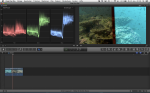
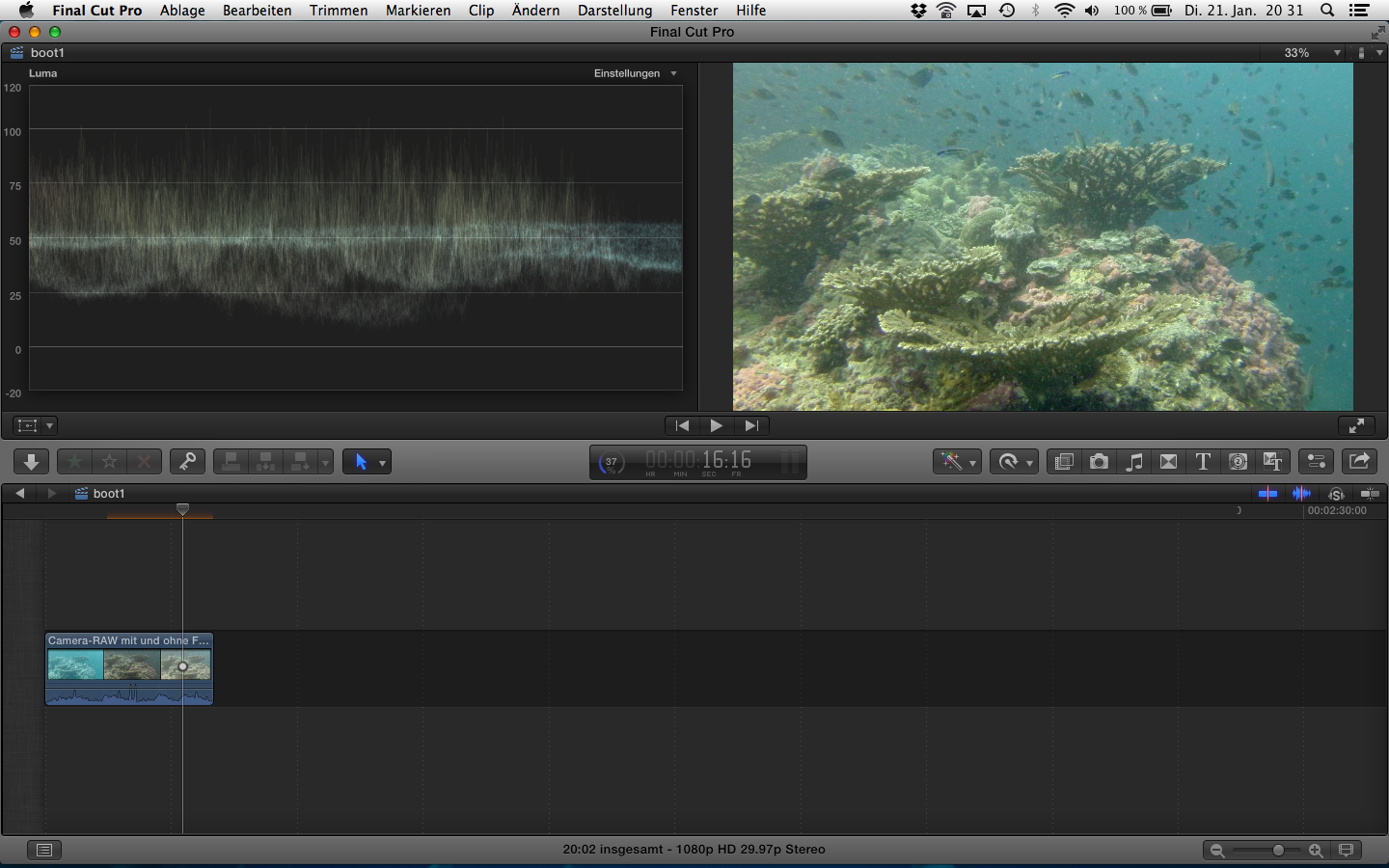
Pingback: Was bringt GoPro Protune Camera RAW beim Filmen unter Wasser? |
Bei der Hero2 gibt es nach dem Firmwareupdate zwar Protune, aber ich kann leider leider nirgens die Farbtempoeratur einstellen. Oder übersehe ich was? Danke
Hallo Peter,
ich hatte leider nie eine Hero2, drum kann ich nur spekulieren. Es ist gut möglich, daß es bei der Hero2 keine Möglichkeit zur Einstellung der Farbtemperatur gibt. Eigentlich sollte dieser Menüpunkt dort sein, wo man auch Camera RAW auswählen kann.
Leider kann ich Dir da nicht mehr helfen.
Andreas